
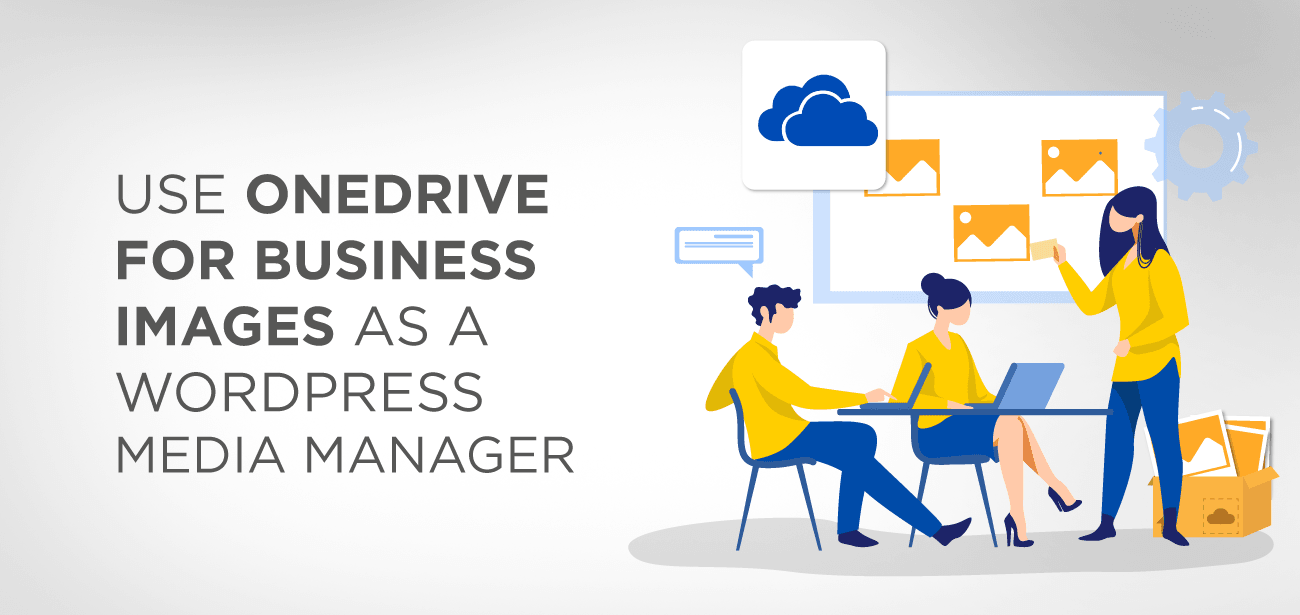
Keeping large media files on your WordPress site slows down the website. Every time a visitor tries to load that media file, it takes quite some time to fetch the data from the server. Because of the fetch time, you wish to store WordPress site’s large media files at another server, or cloud storage- instead of on your server. Remote storage of media files has a lot of benefits, other than speed. It comes at a low price and is more convenient for data storage. These factors enhance the performance of your website.
The best part about WordPress site is that you can store your data at some other server and connect it with the site. This article is a guide to connect your WordPress media library to one specific cloud storage provider – OneDrive. It offers two-way instant synchronization for all your OneDrive Business and WordPress media- which means that the changes in one portal are automatically updated in the other.
With OneDrive usage, the standard WordPress Media Library will not be replaced. Rather, it will add a new feature that will make OneDrive files available only when needed while you can access the standard WordPress media library.
We love WordPress for the wide range of plugins it offers for various purposes. WP Media Folder is an amazing plugin to integrate WordPress with OneDrive. This plugin makes it very convenient to manage media files on your site- hence, saving you a lot of time. With this plugin, manage media files into different folders and files, very easily- with a simple drag and drop. WP Media Folder plugin is compatible with many other plugins and has the option of cloud connection (Google Drive/Dropbox/OneDrive/Amazon S3) as well. Here’s how you can sync your WordPress media library to OneDrive using the plugin.
With the help of WP Media Folder with OneDrive Business, you will be able to manage OneDrive files conveniently, just like managing other media from your WordPress library. You can import single as well as multiple files to your site.
WP Media plugin allows you to import OneDrive media to WordPress Media Manager. This media can be imported in a specific Media Folder. You can create subfolders to organize files in a better way.
With the help of the plugin, you can perform all the major media library actions you want to. These include:
The OneDrive Business WordPress plugin is loaded with Gutenberg editor. You can use OneDrive Business media as your default media manager.
You can create image galleries from your cloud images with the help of OneDrive Business integration. It includes the Gutenberg gallery block, which is a classic editor gallery manage.
This is a step by step guide for WordPress-OneDrive connection:
For connecting your WordPress site to OneDrive, you need the following:
First, install and activate WP Media Folder plugin.
Once it is activated, go through the setup wizard to get all the basics sorted out.
After finishing the process, go to regular Media tab in your WordPress dashboard, and you can see the new folder interface, like this:
Next, install and activate the WP Media Folder Addon plugin:
Next, you need to generate your OneDrive API key. This key will allow you to link your WordPress site with OneDrive account.
For generating this key, create a Microsoft Azure App. Don’t be scared. It might sound a complex thing to do, but its not.
For app creation, click here to sign in to Azure with the same credentials you use for OneDrive. After signing in, you will land in the App registrations section. Click the New registration button:
Give it a name, such as “WP Media Folder” or so.
Since you are dealing with business OneDrive account, enter the URL to your WordPress admin dashboard in the Redirect URI, e.g., https://yoursite.com/wp-admin/upload.php
In case of personal OneDrive account, use this link: https://yoursite.com/wp-admin/
So remember:
Business account – https://yoursite.com/wp-admin/upload.php
Personal account – https://yoursite.com/wp-admin/
And then click the Register button:
You can see the app dashboard after your Microsoft app registration.
Now, In that dashboard, click on ‘Certificates & secrets’ and then click + New client secret:
A window will pop up, enter a description, > go to Expires option and select Never. Then, click Add
Keep this page handy because you will need it in the next steps.
Now, go back to your WordPress dashboard and head to Settings > ‘WP Media Folder.’ Spread out the Cloud section > and select OneDrive.
Copy the secret key which you have created in the previous step, and paste into the OneDrive Client Secret box in the plugin’s settings :
After this, you will need to give the OneDrive Client ID. This OneDrive ID can be found in your Azure Account, in the Overview tab:
After adding both to your WordPress dashboard, don’t forget to save your change:
After saving the changes, click on the new button Connect OneDrive in the settings of WordPress dashboard:
This will take you to the OneDrive authorization screen. Go ahead and accept all the permissions that the app asks for:
And Viola!!! It’s a wrap!!
Now, you will see a new OneDrive option when you go to your media library. You can access this OneDrive along with your regular media library.
You can create folders as per your likeness and preference to organize files. Just like you do in the regular WP Media Folder interface:
The WP Media Folder will create a new folder for your WordPress Site in your OneDrive account. If you want to make further folders in WordPress Dashboard, they will be created inside that parent folder. Also, the WP Media plugin will only sync the files inside THIS folder. Other files on your OneDrive Account will not be picked up:
In case you can’t see the files, right-click on the OneDrive option in your WordPress dashboard. And, run full synchronization:
Your OneDrive files can also be accessed during work on a single piece of content. For example, you could browse OneDrive to import an image from your OneDrive account:
While you import individual content separately, it will be loaded from OneDrive’s servers and not your WordPress site’s server.
You can also use WP Media Folder’s built-in gallery functionality, and create galleries direct from images on OneDrive. With the help of a WP Media Folder block you can select multiple images you want to use from OneDrive:
Our recommendation for building a connection between the WordPress site and OneDrive is the WP Media Folder plugin. It provides OneDrive integration solution to manage and organize your images. You can also benefit from cloud integration such as Dropbox, PDF Embedder, Amazon Web service, Google Drive, One Drive Business, along with many other features.
WP Media Folder allows you to connect and synchronize the WordPress media library with Microsoft OneDrive Business accounts. With the help of this plugin addon, you can have a two-way synchronization between your OneDrive Business and WordPress media. Also, it enables you to import and manage media conveniently. You can use the imported media in your library. OneDrive Business integration comes in the same addon with Dropbox, Google Drive, Amazon S3, OneDrive personal, and a responsive PDF embed feature.
A website's headers and footers are essential elements. In most cases, the Header provides navigation…
Two of the most popular WordPress themes on the market are Astra and OceanWP. Professional…
Creating an excellent news website does not necessitate you to become a web designer. We…
The Newspaper theme is one of the most significant WordPress themes designed by tagDiv, an…
When it comes to setting up an online store, WooCommerce is the go-to plugin. It…
A header is generally the first thing a person sees when they visit your website,…